
အကြီးဆုံး Apple Stores - App Store, iBooks စတိုးနှင့် iTunes စတိုးဆိုင်များပါ 0 င်သည်။ သို့သော်ကံမကောင်းစွာဖြင့်ဥပမာအားဖြင့်, ဥပမာအားဖြင့်, App စတိုးတွင် developer အားလုံးရိုးသားဖြောင့်မတ်သည်, လျှောက်လွှာသို့မဟုတ်ဂိမ်းသည်လုံးဝမတုံ့ပြန်သည့်အရာများနှင့်ဆက်စပ်သည်။ ပိုက်ဆံလေထဲသို့ပစ်ချပိုက်ဆံ? မဟုတ်ပါ, သင်ဝယ်ယူရန်အတွက်ငွေပြန်ရန်အခွင့်အလမ်းရှိနေသေးသည်။
ကံမကောင်းစွာဖြင့် Apple သည် Android တွင်ပြုလုပ်သောကြောင့် Apple သည်စျေးနှုန်းချိုသာသောစနစ်တစ်ခုကိုအကောင်အထည်ဖော်ခြင်းမရှိပါ။ ဤ operating system တွင်သင်ဝယ်ယူမှုကိုပြုလုပ်ခဲ့လျှင် 0 ယ်ယူမှုကို 15 မိနစ်လုံးလုံးစစ်ဆေးနိုင်သည်။ သင်၏လိုအပ်ချက်များကိုအပြည့်အဝမဖြည့်ဆည်းပေးနိုင်ပါက၎င်းကိုပြ problems နာမရှိဘဲပြန်ပို့ရန်လိုအပ်သည်။ 0 ယ်ယူရန်အတွက် Apple သည်ငွေပြန်အမ်းနိုင်သော်လည်း၎င်းသည်ပိုမိုရှုပ်ထွေးသည်။
iTunes အတွင်းပိုင်းစတိုးဆိုင်များတွင် 0 ယ်ယူရန်အတွက်ငွေပြန်ပို့ခြင်း
ကျေးဇူးပြု. မှတ်သားပါ (အများဆုံးရက်သတ္တပတ်အများဆုံး) လုပ်ခဲ့ပါက 0 ယ်ယူရန်ငွေပြန်ပို့နိုင်သည်ကို ကျေးဇူးပြု. မှတ်သားပါ။ ဤနည်းလမ်းကိုမကြာခဏ 0 န်ထုပ် 0 င်သင့်ကြောင်းကိုလည်းစဉ်းစားသင့်သည်။ သို့မဟုတ်ပါကသင်ငြင်းဆန်ခြင်းကြုံတွေ့ရနိုင်သည်။နည်းလမ်း 1: iTunes
- iTunes ကို tab ဖြင့်နှိပ်ပါ "အကောင့်" ပြီးတော့အပိုင်းကိုသွားပါ "View".
- သတင်းအချက်အလက်ရယူရန်သင်၏ Apple ID မှစကားဝှက်ကိုသတ်မှတ်ရန်လိုအပ်လိမ့်မည်။
- ပိတ်ပင်တားဆီးမှု၌ "စျေးဝယ်သမိုင်း" ခလုတ်ကိုနှိပ်ပါ "အရာအားလုံး".
- မျက်နှာပြင်သည်အမိန့်တွင်ဝယ်ယူထားသောဂိမ်းများနှင့် applications များစာရင်းကိုပြသသည်။ လိုချင်သောရှာပါ။ "Stated" ခလုတ်၏ညာဘက်ခြမ်းသို့နှိပ်ပါ။
- application ကိုယ်နှိုက်အောက်ရှိ "အစီရင်ခံစာတခုခု" ကိုရွေးချယ်ပါ။
- Apple 0 က်ဘ်ဆိုက်ကိုသင်ပြန်ညွှန်းပေးမည့် browser တစ်ခုစတင်လိမ့်မည်။ သင်၏ Apple ID အချက်အလက်များကိုထည့်သွင်းရန်လိုအပ်လိမ့်မည်။
- အောက်ဖော်ပြပါ 0 င်းဒိုးကိုပြ the နာကိုသတ်မှတ်ရန်လိုအပ်သည့်အတွက်ပြ the နာကိုဖော်ပြရန်လိုအပ်သည့်အတွက်ရှင်းလင်းချက်တစ်ခုပြုလုပ်ရန် (သင်ပြန်အမ်းငွေရလိုသည်) ပြုလုပ်ပါ။ သင်ပြီးဆုံးသောအခါခလုတ်ကိုနှိပ်ပါ "Send".
- ယခုသင်တောင်းဆိုမှုကိုပြုလုပ်ရန်တောင်းဆိုမှုကိုစောင့်ဆိုင်းနိုင်သည်။ အဖြေသည်အီးမေးလ်သို့သွားပြီးကျေနပ်ဖွယ်ကောင်းသောဖြေရှင်းချက်တစ်ခုတွင်သင်ကဒ်သို့ပြန်လာလိမ့်မည်။
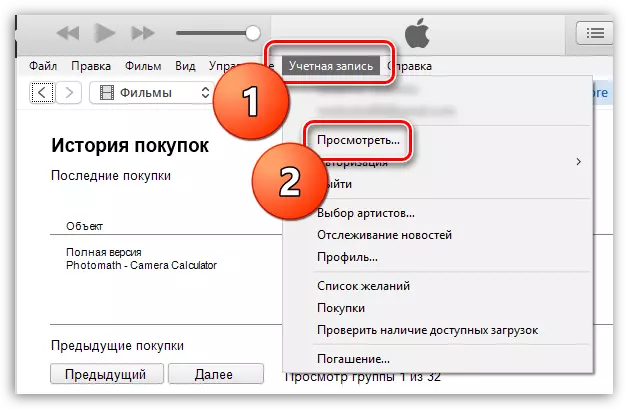
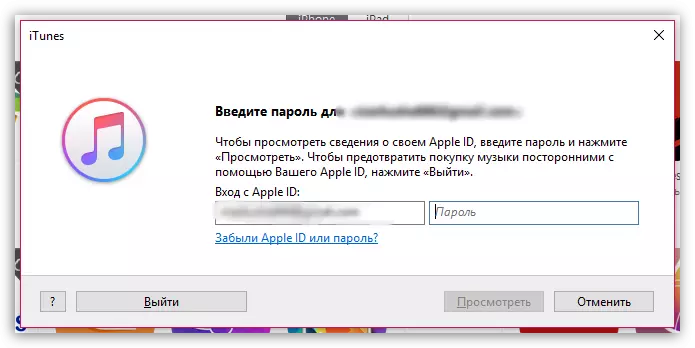
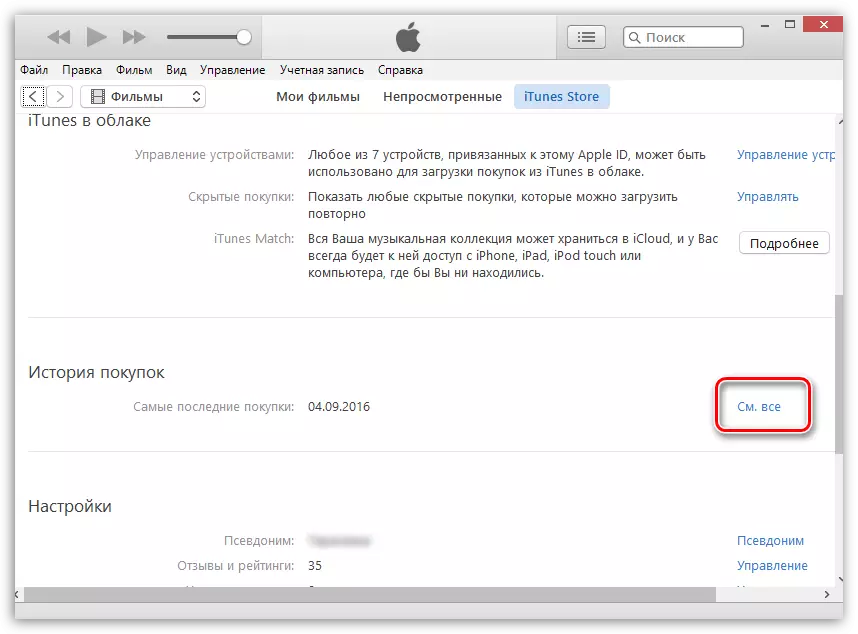
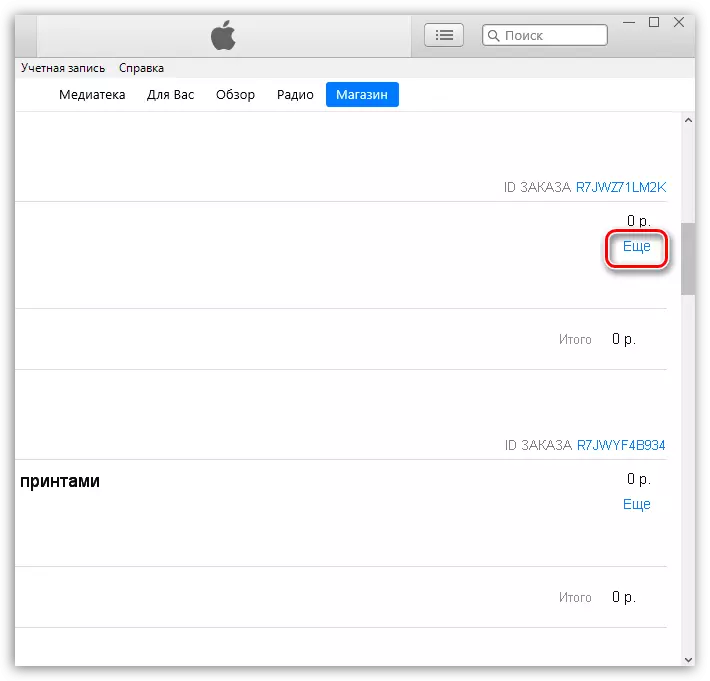
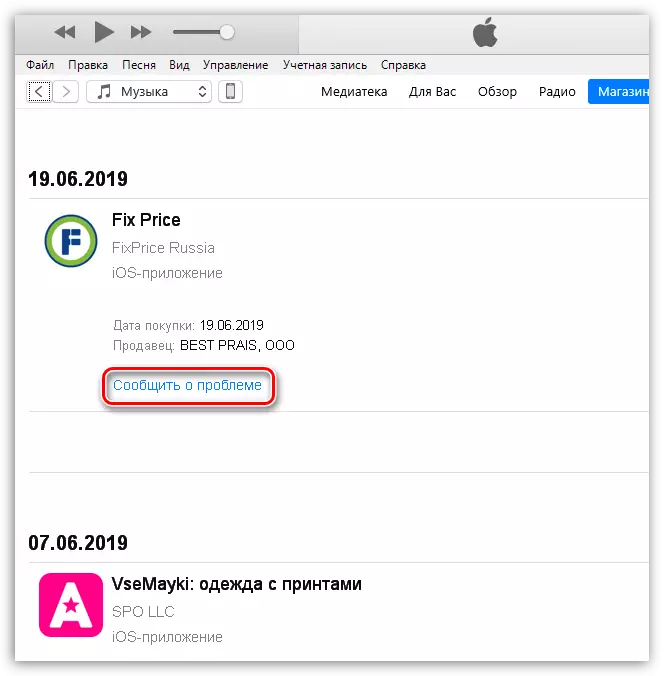
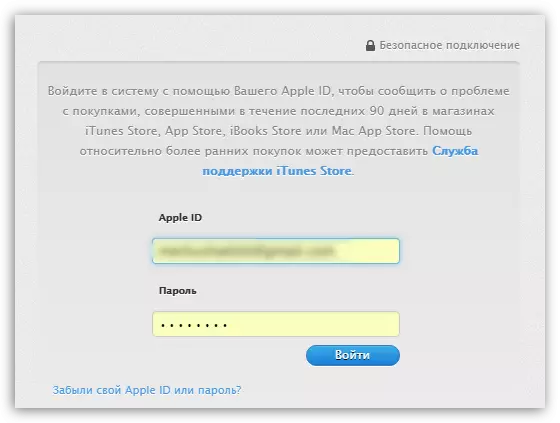
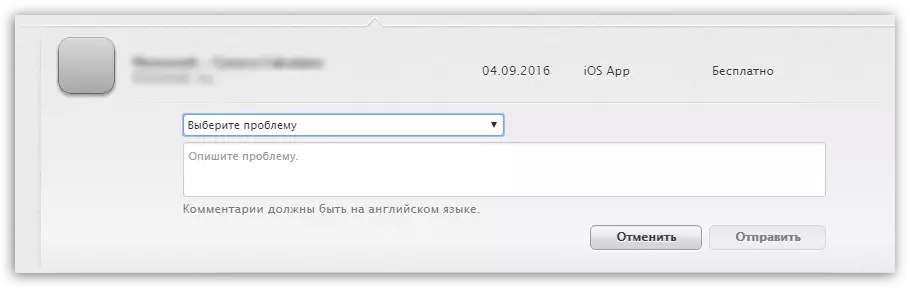
နည်းလမ်း 2: Apple site
ဤနည်းလမ်းဖြင့်ပြန်အမ်းငွေလျှောက်လွှာကို browser မှတဆင့်သီးသန့်ပြုလုပ်လိမ့်မည်။
- စာမျက်နှာသို့သွားပါ "ပြ an နာတစ်ခုသတင်းပို့ပါ".
- ခွင့်ပြုချက်အပြီးတွင် 0 င်းဒိုးထိပ်ရှိဝယ်ယူမှုအမျိုးအစားကိုရွေးချယ်ပါ။ ဥပမာအားဖြင့်, သင်သည်ဂိမ်းကိုဝယ်ယူခဲ့သည်, ဘာဖြစ်လို့လဲဆိုတော့ tab ကိုသွားပါ "လျှောက်လွှာများ".
- ဝယ်ယူပိုင်ခွင့်ခလုတ်ကိုနှိပ်ပါ "အစီရင်ခံရန်".
- သင်ပြန်လာရမည့်အကြောင်းရင်းနှင့်သင်လိုချင်သောအရာ (မအောင်မြင်သောအမှားအတွက်ငွေပြန်ပို့ခြင်း) ကိုသင်သတ်မှတ်ရန်လိုအပ်သည့်နောက်ထပ်မီနူးတစ်ခုပေါ်ပေါက်လာလိမ့်မည်။
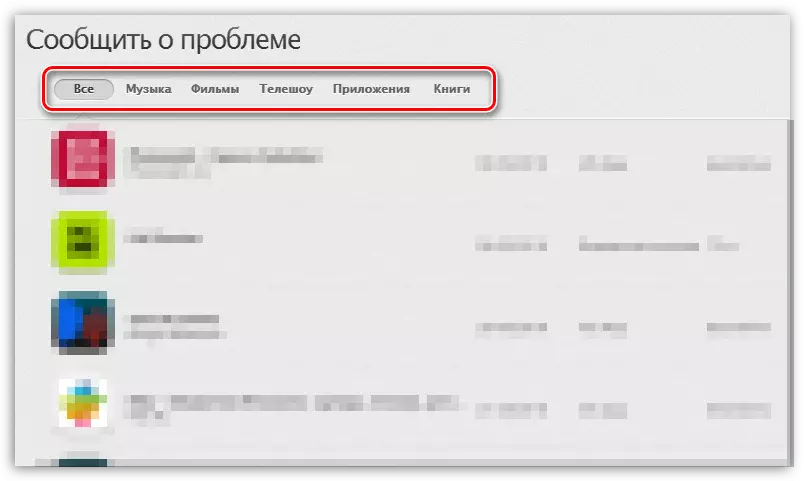
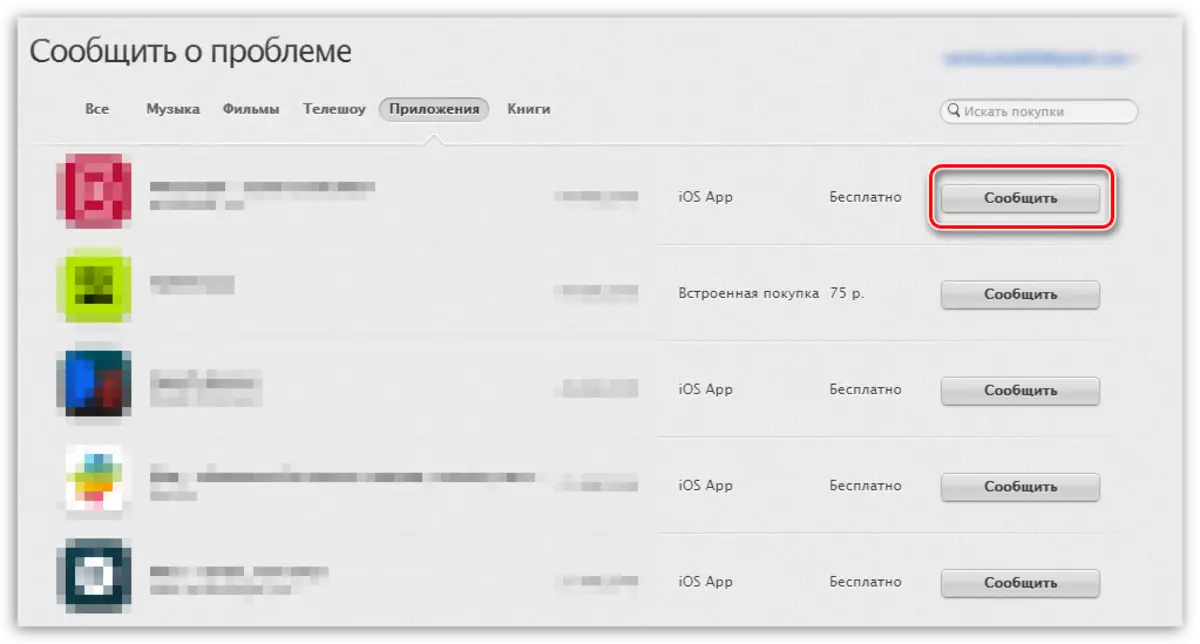
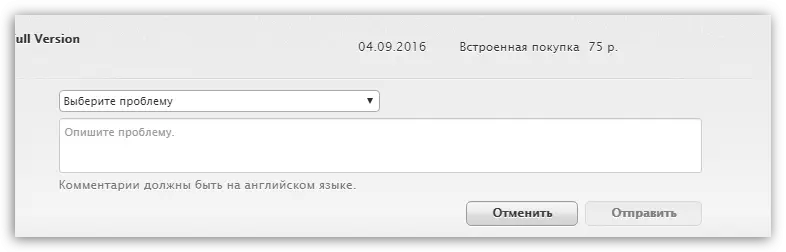
နည်းလမ်း 3: subscription ကိုပယ်ဖျက်ပါ
iTunes Store ရှိ 0 န်ဆောင်မှုများစွာနှင့် application များသည်စာရင်းသွင်းရန်ထောက်ပံ့ပေးသည်။ ဥပမာအားဖြင့်, Apple Music Service သည်သန်းပေါင်းများစွာသောလမ်းကြောင်းများနှင့်တင်ခြင်းကိုခွင့်ပြုပြီးတင်ခြင်းနှင့်အယ်လ်ဘမ်များကိုစက်ပစ္စည်းထဲသို့ဆွဲဆောင်ခွင့်ပြုသည်။ ဤအင်္ဂါရပ်များအားလုံးကိုအသုံးပြုသူများအတွက်သုံးစွဲသူများအတွက်သုံးစွဲသူများအတွက်ငွေတောင်းခံသည့်နေ့တွင်အသုံးပြုသူ၏ကဒ်များမှအလိုအလျောက်ရေးသားလိမ့်မည်။ Write-off ခေတ္တရပ်တန့်ရန် subscription ကိုပယ်ဖျက်ရန်လိုအပ်သည်။
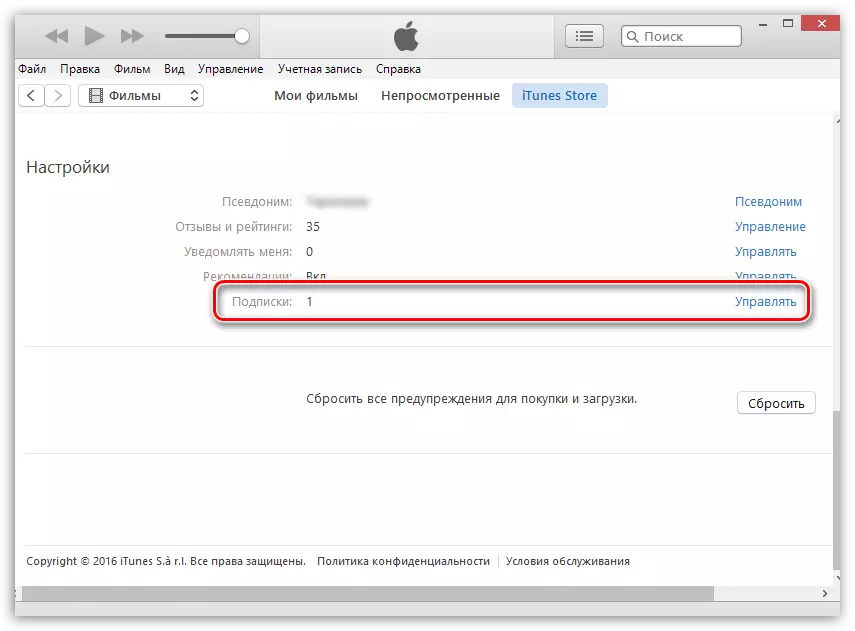
ဆက်ဖတ်ရန် - iTunes ရှိ Subscriptions များကိုပယ်ဖျက်နည်း
အကယ်. Apple သည်အပြုသဘောဆောင်သောဖြေရှင်းချက်ကိုလက်ခံပါကထိုငွေကိုကဒ်သို့ပြန်ပို့ပါ။ 0 ယ်ထားသောကုန်ပစ္စည်းများသည်သင့်အတွက်မရရှိနိုင်တော့ပါ။
